作者:
Sara Rhodes
创建日期:
13 二月 2021
更新日期:
1 七月 2024

内容
在 YouTube 上观看视频非常简单 - 您只需打开 YouTube 网站或启动 YouTube 移动应用程序。
脚步
方法 1(共 3 个):YouTube 应用 (iOS)
 1 启动 App Store 应用程序。
1 启动 App Store 应用程序。 2 点击 搜索. 您会在屏幕底部找到这个放大镜图标。
2 点击 搜索. 您会在屏幕底部找到这个放大镜图标。  3 进入优酷。
3 进入优酷。 4 点按 YouTube。 这是下拉菜单中的第一个选项。
4 点按 YouTube。 这是下拉菜单中的第一个选项。  5 单击 YouTube。
5 单击 YouTube。 6 轻敲 下载. 您会在右上角找到此选项。
6 轻敲 下载. 您会在右上角找到此选项。 - 如果您之前下载过 YouTube,您会看到一个带有箭头的云图标,而不是该选项。
 7 点击 安装.
7 点击 安装. 8 如果询问,请输入您的 Apple ID 和密码。
8 如果询问,请输入您的 Apple ID 和密码。 9 等待 YouTube 下载到您的设备。
9 等待 YouTube 下载到您的设备。 10 启动 YouTube 应用。
10 启动 YouTube 应用。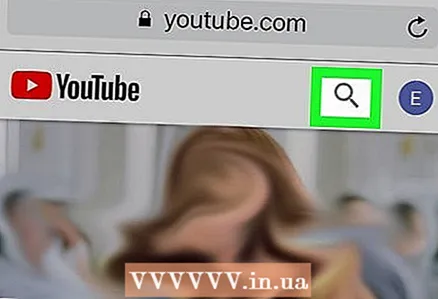 11 单击放大镜图标。 您会在右上角找到它。
11 单击放大镜图标。 您会在右上角找到它。  12 输入搜索词(例如,视频标题)。
12 输入搜索词(例如,视频标题)。 13 轻敲 寻找.
13 轻敲 寻找. 14 单击所需的视频。 它会被播放。
14 单击所需的视频。 它会被播放。 - 点按屏幕可暂停视频。再次轻点屏幕以继续观看。
 15 单击共享。 这个图标看起来像一个向右的箭头;它在滚筒下方。
15 单击共享。 这个图标看起来像一个向右的箭头;它在滚筒下方。  16 点按您想要的选项。 选择以下选项之一:
16 点按您想要的选项。 选择以下选项之一: - 关联
- Gmail
- 推特
- 电子邮件
- 信息
- 应用程式
- 更多(使用短信应用)
 17 按照屏幕上的说明操作。 所以你已经观看了视频,甚至分享了它。
17 按照屏幕上的说明操作。 所以你已经观看了视频,甚至分享了它。
方法 2(共 3 个):YouTube 应用(Android)
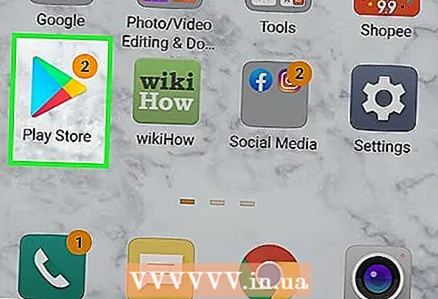 1 启动 Play 商店。
1 启动 Play 商店。 2 点击放大镜图标。
2 点击放大镜图标。 3 进入优酷。
3 进入优酷。 4 轻敲 寻找.
4 轻敲 寻找. 5 单击 YouTube。
5 单击 YouTube。 6 轻敲 安装.
6 轻敲 安装. 7 点击 接受, 如果需要。
7 点击 接受, 如果需要。 8 等待 YouTube 下载到您的设备。
8 等待 YouTube 下载到您的设备。 9 点按 YouTube 应用图标。
9 点按 YouTube 应用图标。 10 单击放大镜图标。 您会在右上角找到它。
10 单击放大镜图标。 您会在右上角找到它。 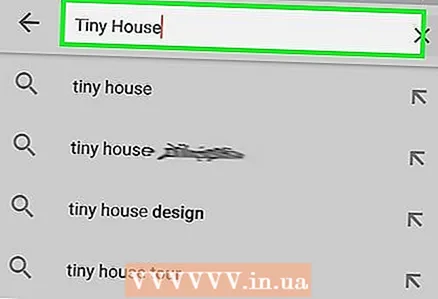 11 输入搜索词(例如,视频标题)。
11 输入搜索词(例如,视频标题)。 12 点击 寻找.
12 点击 寻找. 13 单击所需的视频。 它会被播放。
13 单击所需的视频。 它会被播放。 - 点按屏幕可暂停视频。再次轻点屏幕以继续观看。
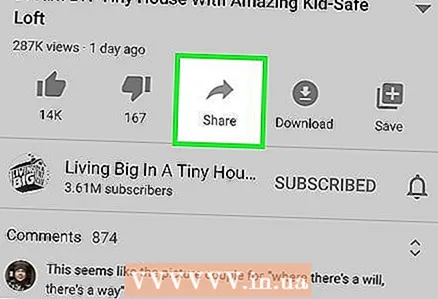 14 单击共享。 这个图标看起来像一个向右的箭头;它在滚筒上方。
14 单击共享。 这个图标看起来像一个向右的箭头;它在滚筒上方。 - 如果没有图标,请点按视频。
 15 点按您想要的选项。 选择以下选项之一:
15 点按您想要的选项。 选择以下选项之一: - 关联
- Gmail
- 推特
- 电子邮件
- 信息
- 应用程式
- 更多(使用短信应用)
 16 按照屏幕上的说明操作。 所以你已经观看了视频,甚至分享了它。
16 按照屏幕上的说明操作。 所以你已经观看了视频,甚至分享了它。
方法 3 of 3:YouTube 网站(计算机)
 1 打开网站 YouTube.
1 打开网站 YouTube. 2 单击“搜索”字段。 您会在页面顶部找到它。
2 单击“搜索”字段。 您会在页面顶部找到它。  3 输入搜索词(例如,视频标题)。
3 输入搜索词(例如,视频标题)。 4 点击 ↵ 输入. 您也可以单击搜索栏右侧的放大镜。
4 点击 ↵ 输入. 您也可以单击搜索栏右侧的放大镜。  5 单击所需的视频。 它会被播放。
5 单击所需的视频。 它会被播放。 - 单击视频以暂停它。再次点击视频继续观看。
 6 点击 分享这个. 这个图标看起来像一个向右的箭头;它在滚筒下方。
6 点击 分享这个. 这个图标看起来像一个向右的箭头;它在滚筒下方。  7 右键单击突出显示的视频 URL。 您还可以单击出现在屏幕上的社交网络之一的名称。
7 右键单击突出显示的视频 URL。 您还可以单击出现在屏幕上的社交网络之一的名称。  8 点击 复制.
8 点击 复制. 9 在需要的地方粘贴视频地址。 为此,请右键单击文本字段(例如,在电子邮件字段或状态字段中),然后单击 插入.
9 在需要的地方粘贴视频地址。 为此,请右键单击文本字段(例如,在电子邮件字段或状态字段中),然后单击 插入.  10 回到视频。 所以你已经观看了视频,甚至分享了它。
10 回到视频。 所以你已经观看了视频,甚至分享了它。
提示
- 在 YouTube 上,您可以找到各种口味的视频 - 从严肃新闻到最有趣的喜剧。
警告
- 在访问受限的计算机(例如学校计算机)上打开 YouTube 很可能会失败。
- 许多人花了很多时间看视频,甚至都没有注意到,所以要注意自己。



